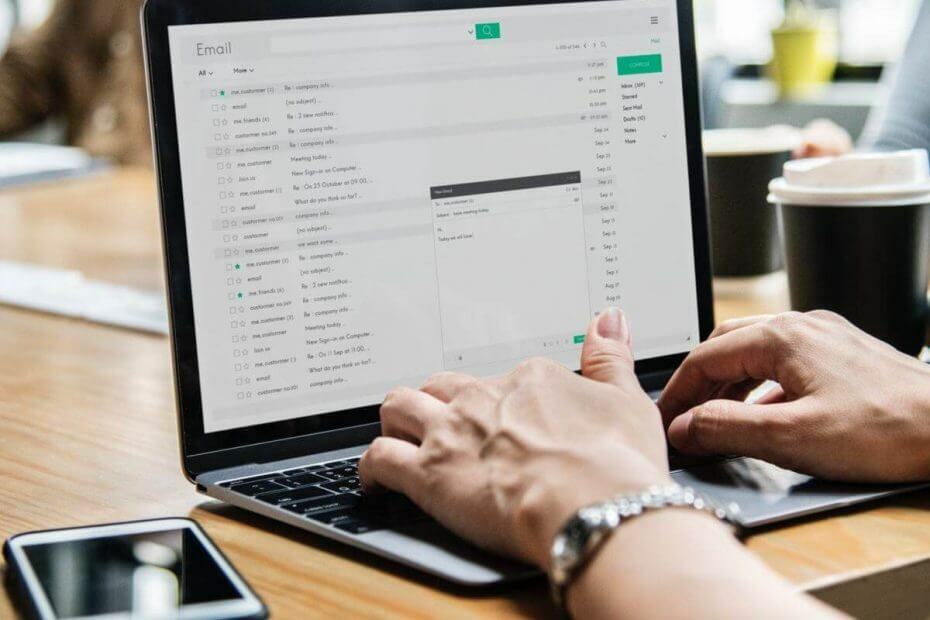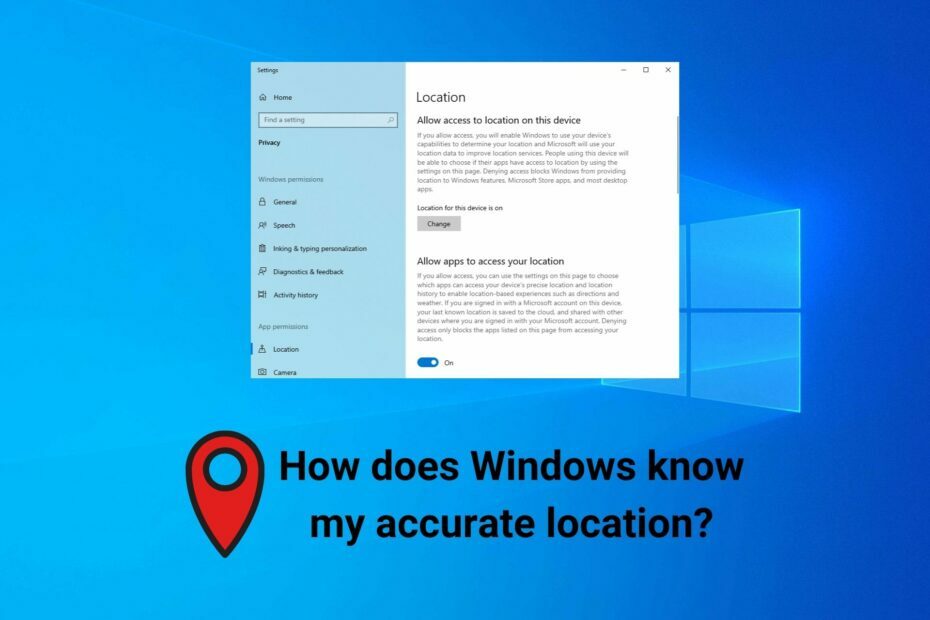Perangkat lunak ini akan menjaga driver Anda tetap aktif dan berjalan, sehingga menjaga Anda tetap aman dari kesalahan umum komputer dan kegagalan perangkat keras. Periksa semua driver Anda sekarang dalam 3 langkah mudah:
- Unduh DriverFix (file unduhan terverifikasi).
- Klik Mulai Pindai untuk menemukan semua driver yang bermasalah.
- Klik Perbarui Driver untuk mendapatkan versi baru dan menghindari kegagalan fungsi sistem.
- DriverFix telah diunduh oleh 0 pembaca bulan ini.
Meskipun Anda mungkin selalu ingin PC Anda menggunakan use Layanan Lokasi untuk Windows 10 sebagai alat tambahan untuk aplikasi seperti Cortana dan Cuaca, mengaktifkan layanan entah bagaimana bisa menyerang privasi Anda, belum lagi konsumsi baterainya yang besar.
Jadi, jika Anda masih ingin sampai ke tujuan tanpa hambatan, tetapi tanpa mengaktifkan Layanan Lokasi untuk Windows 10, langkah-langkah berikut akan memandu Anda.
Menggunakan aplikasi berbasis Lokasi tanpa mengaktifkan Layanan Lokasi
Pertama, perhatikan bahwa metode ini hanya berfungsi pada aplikasi Microsoft seperti Maps dan Weather, antara lain. Namun, dengan aplikasi non-Windows, Anda mungkin perlu mengaktifkan Layanan Lokasi.
Jika Anda menggunakan Windows 10 pada PC Anda, Anda mungkin telah melihat opsi yang disebut Lokasi default. Alat ini memungkinkan Anda mengatur lokasi default, seperti namanya, dan semua aplikasi berbasis lokasi lainnya di PC Anda akan mengenalinya sebagai lokasi Anda saat ini. Itu berarti tidak ada entitas lain yang dapat menemukannya karena Layanan Lokasi tetap dinonaktifkan.
- Untuk mematikan Layanan Lokasi di Windows 10, buka Pengaturan di PC Anda dengan mengklik tombol Win+I secara bersamaan. Anda juga dapat mencari tombol Pengaturan di menu Win + X.
- Lalu tekan Privasi > Lokasi. Anda akan melihat Perubahan tombol di sisi kanan bawah Lokasi perangkat ini aktif.

- Pilih tombol itu dan klik tombol sakelar untuk menyalakan Layanan Lokasi di PC Windows 10 Anda.

- Selanjutnya, pilih Set standar tombol di bawah Lokasi default pilihan. Aplikasi Maps kemudian akan muncul. Anda akan melihat Setel lokasi default pilihan di pojok kiri atas.
- Masukkan alamat sebagai lokasi default Anda. Setelah lokasi muncul di peta, klik tombol Ubah.

Setelah itu, Anda tidak perlu diganggu oleh permintaan konstan yang meminta layanan Lokasi diaktifkan agar aplikasi berfungsi dengan baik. Dengan cara ini, itu akan menempel dengan alamat secara permanen. Jika Anda perlu mengaktifkan kembali layanan Lokasi, cukup kembali ke Pengaturan > Privasi > Lokasi dan aktifkan di sana.
Apakah Anda tahu trik lain untuk menggunakan aplikasi berbasis lokasi tanpa mengaktifkan Layanan Lokasi di Windows 10? Beritahu kami.
CERITA TERKAIT YANG PERLU ANDA LIHAT:
- Pembaruan Pembuat Windows 10 secara konstan mengaktifkan lokasi di PC
- Kami menjawab: Apa lokasi Jaringan di Windows 10 dan bagaimana menggunakannya?